Restringir el uso compartido de contenido de SharePoint y OneDrive por dominio
Si desea restringir el uso compartido con otras organizaciones (ya sea en el nivel de organización o de sitio), puede limitar el uso compartido por dominio.
Nota:
Si se ha inscrito en la integración de SharePoint y OneDrive con Microsoft Entra B2B, las invitaciones en SharePoint también están sujetas a las restricciones de dominio configuradas en Microsoft Entra ID.
Limitación de dominios
Puede limitar los dominios permitiendo solo los dominios que especifique o permitiendo todos los dominios excepto los que bloquee.
Limitar dominios en el nivel de organización
Vaya a Uso compartido en el Centro de administración de SharePoint, e inicie sesión con una cuenta que tenga permisos de administrador para su organización.
Nota:
Si tiene Office 365 operado por 21Vianet (China), inicie sesión en el Centro de administración de Microsoft 365, vaya al centro de administración de SharePoint y abra la página de Uso compartido.
En Más configuración de uso compartido externo, active la casilla Limitar el uso compartido externo por dominio y, a continuación, seleccione Agregar dominios.
Para crear una lista de permitidos (más restrictiva), seleccione Permitir solo dominios específicos; Para bloquear solo los dominios especificados, seleccione Bloquear dominios específicos.
Enumere los dominios (máximo de 5000) en el cuadro proporcionado, con el formato domain.com. Si enumera más de un dominio, escriba cada dominio en una nueva línea.
Nota:
No se admiten caracteres comodín para las entradas de dominio.
Haga clic en Guardar.
También puede configurar la configuración de toda la organización mediante el cmdlet Set-SPOTenant de PowerShell.
Limitar dominios en el nivel de sitio
También puede limitar los dominios en el nivel de sitio. Tenga en cuenta las siguientes consideraciones:
En el caso de conflictos, la configuración de toda la organización tiene prioridad sobre la configuración del sitio.
Si ya está configurada una lista de permitidos para toda la organización y desea configurar una lista de permitidos de nivel de sitio, la lista de permitidos de nivel de sitio debe ser un subconjunto de la lista de permitidos de la organización.
Si ya está configurada una lista de bloqueos para toda la organización, puede configurar una lista de permitidos o una lista de bloqueos en el nivel de colección de sitios.
Para colecciones de sitios individuales de OneDrive, solo puede configurar dominios de límite mediante el cmdlet Set-SPOSite Windows PowerShell.
Para limitar los dominios de un sitio
Vaya a los Sitios activos en el Centro de administración de SharePoint e inicie sesión con una cuenta que tenga permisos de administrador para su organización.
Nota:
Si tiene Office 365 operado por 21Vianet (China), inicie sesión en el Centro de administración de Microsoft 365, vaya al centro de administración de SharePoint y abra la página Más características.
Seleccione el nombre del sitio que desea restringir para abrir el panel de detalles.
En el panel, seleccione la pestaña Configuración y seleccione Más opciones de uso compartido en Uso compartido externo.
En Configuración avanzada para el uso compartido externo, active la casilla Limitar el uso compartido externo por dominio y, a continuación, seleccione Agregar dominios.
Seleccione Permitir solo dominios específicos para crear una lista de permitidos (debe ser un subconjunto de la lista de permitidos de la organización) o, para bloquear solo los dominios especificados, seleccione Bloquear dominios específicos. No podrá usar la característica Bloquear dominios específicos si su organización ya ha configurado una lista de permitidos.
Enumere los dominios (máximo de 500) en el cuadro proporcionado, con el formato domain.com. Si enumera más de un dominio, escriba cada dominio en una nueva línea.
Nota:
No se admiten caracteres comodín para las entradas de dominio.
Seleccione Guardar y, a continuación, vuelva a seleccionar Guardar .
Nota:
Para configurar la configuración de la colección de sitios para las colecciones de sitios que no aparecen en esta lista (como sitios conectados a grupos o colecciones de sitios individuales de OneDrive), debe usar el cmdlet Set-SPOSite de PowerShell.
Experiencia de uso compartido
Después de limitar el uso compartido por dominio, esto es lo que verá al compartir un documento:
Compartir contenido con dominios de correo electrónico que no están permitidos. Si intenta compartir contenido con un invitado cuyo dominio de dirección de correo electrónico no está permitido, se muestra un mensaje de error y no se permite el uso compartido.
(Si el usuario ya está en el directorio, no verá el error, pero se bloqueará si intenta acceder al sitio).
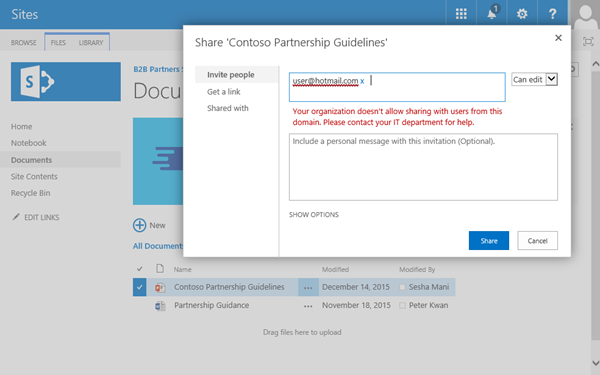
Uso compartido de archivos de OneDrive con invitados en dominios que no están permitidos. Si un usuario intenta compartir un archivo de OneDrive con un invitado cuyo dominio de correo electrónico no está permitido, se muestra un mensaje de error y no se permite el uso compartido.
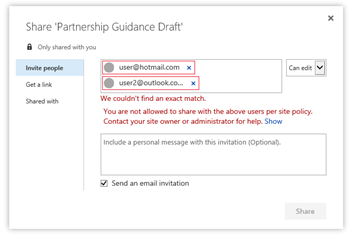
Uso compartido de contenido con dominios de correo electrónico permitidos. Los usuarios pueden compartir correctamente el contenido con el invitado. Parece que una información sobre herramientas le permite saber que el invitado está fuera de su organización.
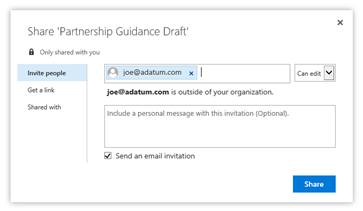
Auditoría de usuarios y administración del ciclo de vida
Al igual que con cualquier escenario de uso compartido de extranet, es importante tener en cuenta el ciclo de vida de los invitados, cómo auditar su actividad y, finalmente, cómo archivar el sitio. Como propietario del sitio o superior, puede crear un archivo CSV de todos los archivos, usuarios, permisos y vínculos únicos en un sitio de SharePoint determinado o OneDrive. Como administrador de SharePoint o superior, con la administración avanzada de SharePoint, puede ejecutar informes de gobernanza de acceso a datos para auditar vínculos compartidos. Vea Planear sitios de extranet de SharePoint de negocio a negocio (B2B) para obtener más información.
Vea también
Información general sobre el uso compartido externo